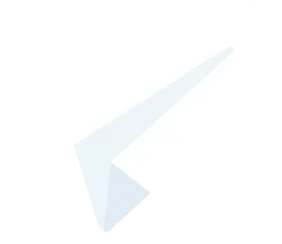1С: Управление нашей фирмой позволяет типовыми возможностями конфигурации выполнять обмен с сайтами (интернет-магазинами), поддерживающими обмен по стандарту CommerceML 2.05 и выше. Обмен можно настроить с сайтами на CMS 1С-Битрикс, UMI.CMS, InSales, HostCMS, Rugento, Diafan.CMS и другими.
Типовые возможности интеграции с сайтом позволяют:
-
Производить обмен заказами.
-
Выгружать на сайт актуальную информацию о товаре (описание, картинки, остатки, цены).
-
Выгружать на сайт информацию об услугах (только для интеграции с 1С-UMI).
-
Обмениваться информацией об оплатах и отгрузках.
Настройка обмена
Для настройки обмена необходимо перейти по ссылке «Интернет-магазин» в раздел «CRM».
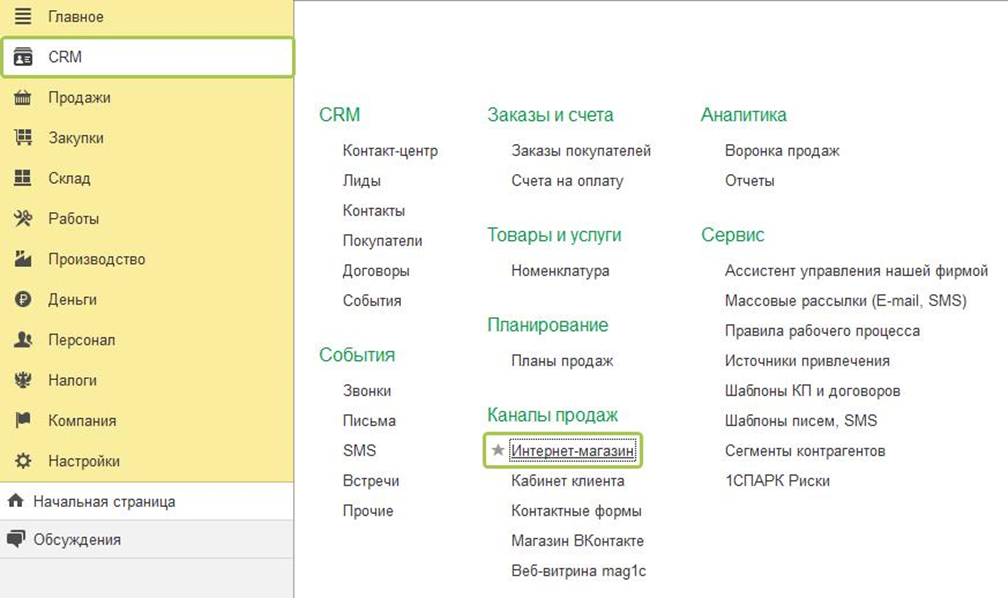
Откроется мастер настройки обмена с сайтом, который состоит из нескольких шагов для поэтапной настройки обмена с сайтом.
Если ранее уже была произведена настройка обмена с сайтом, при переходе по ссылке «Интернет-магазин» откроется список из ранее настроенных обменов. Новую настройку обмена с сайтом можно будет добавить с помощью команды «Добавить новую интеграцию» в меню «Интеграции».

Для начала настройки необходимо нажать кнопку «Начать настройку >>» на приветственном экране мастера настройки.
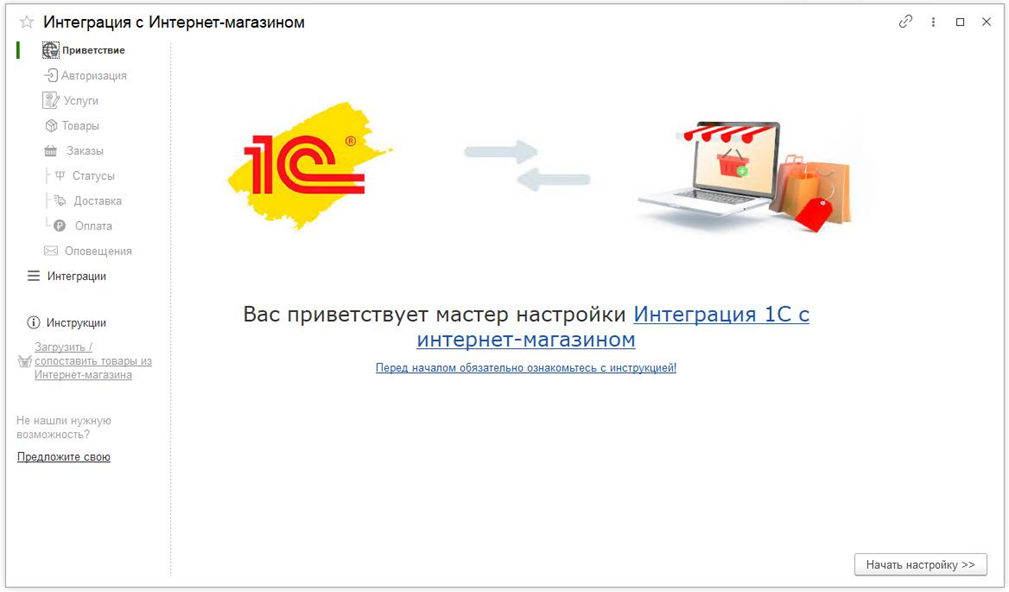
Авторизация
На первом шаге необходимо выбрать «Тип сайта» из предложенных вариантов (1С-Битрикс, 1С-UMI или Другой). Для каждого типа сайта поддерживается передача данных в формате CommerceML, но для типов 1С-Битрикс и 1С-Umi реализованы дополнительные возможности (например, для 1С-UMI можно реализовать запись на услугу на сайте и передавать данные о записи в 1С: УНФ).
Также необходимо выбрать, какой вариант отправки файлов обмена будет использоваться («На сайт» или «В каталог на диске») и заполнить обязательные поля для соответствующего варианта отправки файлов – «Адрес сайта», «Логин», «Пароль» или путь до каталога выгрузки файла при выгрузке в каталог.
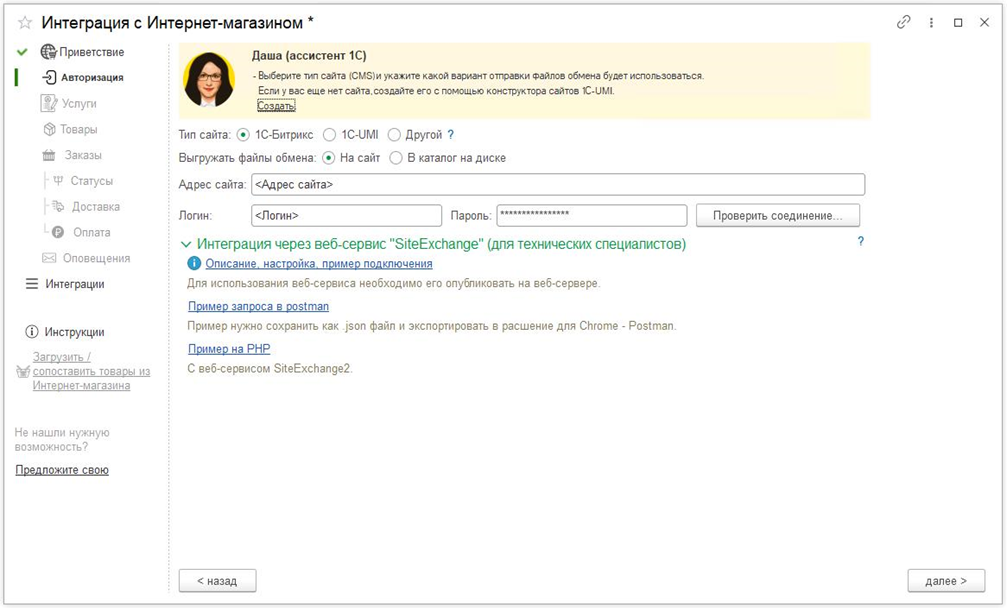
При варианте «На сайт» настройка и инициализация обмена производятся в 1С: УНФ.
Проверить корректность подключения к сайту можно с помощью кнопки «Проверить соединение».
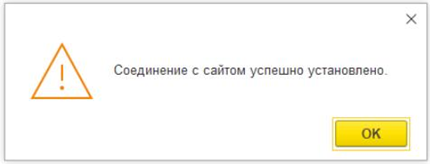
При варианте обмена «В каталог на диске» настройка и инициализация обмена производятся в 1С: УНФ.
В указанный пользователем каталог выгрузки из 1С будет выгружаться вся информация для передачи на сайт (информация о товарах, ценах, остатках и заказах).
Заказы покупателей, полученные от сайта, будут загружаться в 1С из файла загрузки заказов.
Вариант обмена через каталог будет актуален при слабом или нестабильном интернет-соединении и для передачи большого объема данных (недоступен в сервисе 1cFresh.com).
Запуск обмена может выполняться как интерактивно (вручную), так и автоматически – по установленному расписанию.
Интеграция через web-сервис (для технических специалистов) выполняется в одноименной группе.
В основе такой интеграции лежит использование web-сервисов SiteExchange и SiteExchange2, позволяющих получать данные информационной базы.
При использовании данного варианта обмен настраивается и производится на стороне сайта. Web-сервисы предоставляются приложением 1С:УНФ.
Для работы веб-сервиса SiteExchange настройка интеграции не требуется.
Для работы веб-сервиса SiteExchange2 (расширенные возможности обмена) необходимо выполнить все шаги настройки интеграции. Заданные настройки обмена будут использоваться при вызове веб-сервиса.
Веб-сервисы SiteExchange позволяют интегрировать с 1С:УНФ сайты, которые не поддерживают обмен по протоколу обмена с сайтами.
Более подробно ознакомиться с механизмом обмена через веб-сервис можно по ссылке.
Услуги (только 1C-UMI)
Настройка выгрузки услуг доступна только при настройке обмена с «Типом сайта» 1С-UMI. Перечень услуг и специалистов, оказывающих услуги, можно заполнить в таблице «Ресурсы» и выбрать «Вид цен» для выгрузки. В поле «Выгружать дней графика» задается период, за который будет выгружаться график специалистов. В поле «Состояние новых заказов» устанавливается статус для новых заказов на услуги, загруженные с сайта.
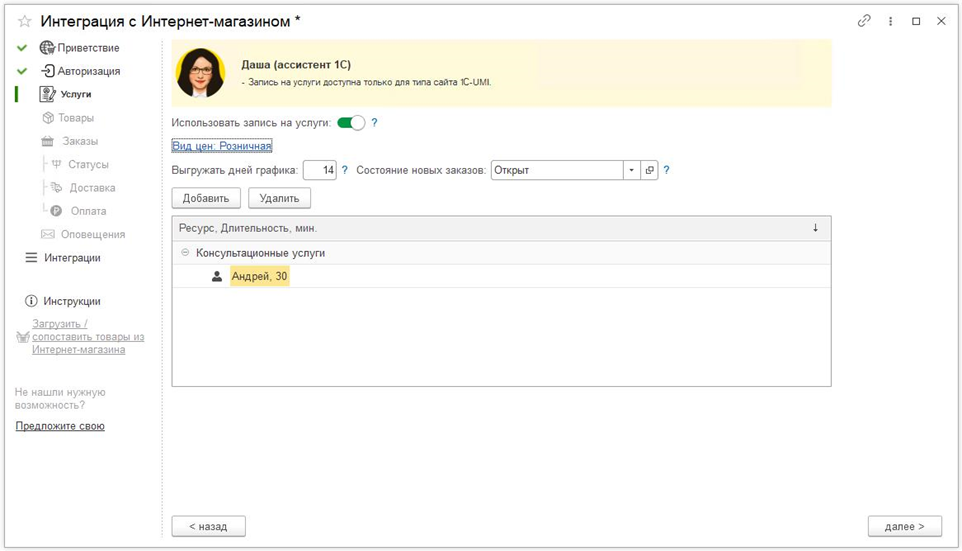
Товары
С помощью переключателя «Выгружать товары» включается выгрузка информации о номенклатуре (описание, картинки, остатки, цены).
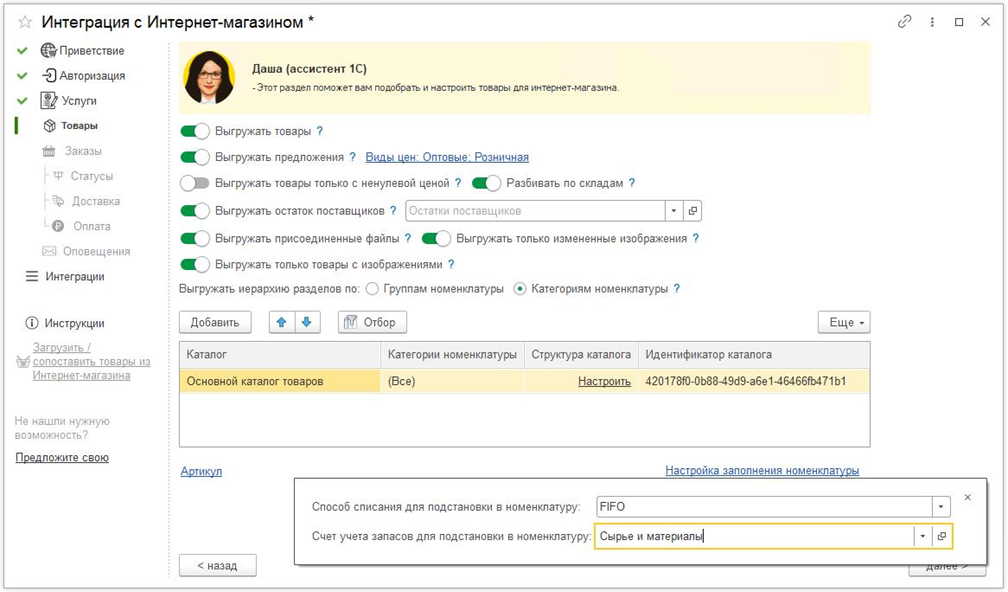
На этом этапе можно детально настроить выгрузку товаров и опционально включить необходимые данные для выгрузки, указать виды цен и выбрать категории (группы) номенклатуры, которые будут выгружаться на сайт.
При обмене выгружаются файлы:
-
import.xml – описание классификатора и каталога товаров;
-
offers.xml – информация о предложениях магазина (ценах и остатках товаров) и характеристиках товара (если ведется их учет).
Опция «Выгружать предложения» добавляет блок «Предложения» в файл «offers.xml» с указанием цен, выбранных в настройках «Виды цен», и остатка на выбранных в настройках «Складах».
Опция «Выгружать товары только с нулевой ценой» позволит выгружать товары только с действующей ценой.
Опция «Разбивать по складам» позволит выгружать детализацию остатков в разрезе складов.
ВАЖНО! Для корректной работы выгрузки остатков в разрезе складов со стороны CMS должна быть поддержка использования нескольких складов.
Опция «Выгружать остаток поставщиков» включает в обмен информацию об остатках поставщиков и позволяет видеть остатки поставщиков на сайте.
Для доступности опции «Выгружать остаток поставщиков» должен быть установлен флаг «Номенклатура контрагентов» в настройках программы (Настройки – Еще больше возможностей – Закупки).
Для выгрузки на сайт изображений и других файлов из карточки товара необходимо включить настройку «Выгружать присоединенные файлы». В файл обмена "import.xml" добавляется блок "Картинка", содержащий относительный путь до файла изображения.
Выгружаются картинки с расширением gif, jpg, jpeg, png и присоединенные файлы с расширениями xls, pdf, doc.
При включенной опции «Выгружать только измененные изображения» при изменении товара будет передаваться только информация о карточке товара c указанием относительных путей картинок (без выгрузки самих изображений).
При включении опции «Выгружать только товары с изображением» в выгрузку будут попадать только те товары, которые имеют хотя бы одно изображение.
Переключатель «Выгружать иерархию разделов по» дает возможность выбрать, какая иерархия справочника "Номенклатура" будет выгружаться на сайте: «По группам» или «По категориям». Существует также возможность настроить свою независимую структуру каталога товаров для выгрузки на сайт. Сделать это можно, перейдя по гиперссылке «Настроить» в колонке «Структура каталога» таблицы списка каталогов.
В списке каталогов можно также выбрать конкретные категории/группы товаров. В таком случае выгружаться для данного каталога будут только те товары, которые принадлежат выбранным категориям или группам.
Еще более гибко можно настроить отбор по одноименной кнопке, расположенной над списком. «Отбор» позволяет установить различные фильтры по номенклатуре и склады, по которым будут выгружаться остатки.
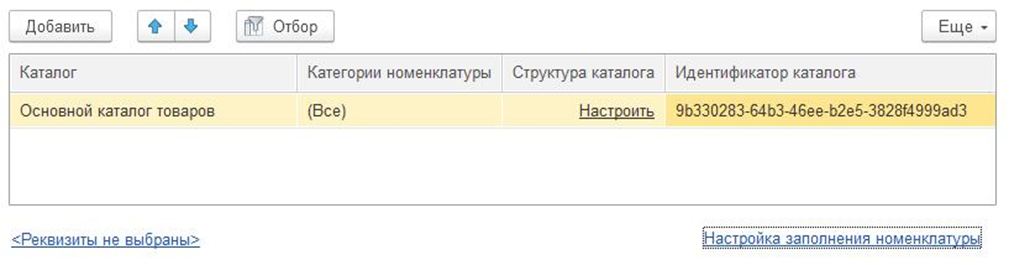
По гиперссылке «Реквизиты не выбраны» можно настроить перечень выгружаемых реквизитов номенклатуры и дополнительных реквизитов, по умолчанию производится полная выгрузка всех реквизитов.

По гиперссылке «Настройка заполнения номенклатуры» можно настроить значения «Способа списания» и «Счет учета запасов», которые будут присвоены новой номенклатуре при создании в результате загрузки данных с сайта.
Заказы
На этом этапе включается возможность обмена заказами.
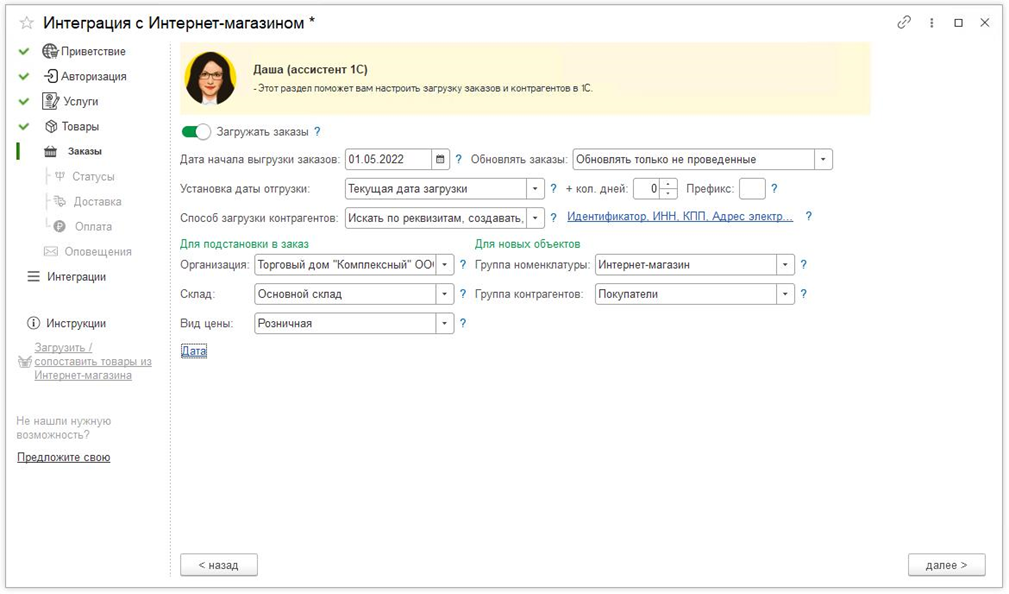
Опция «Дата начала выгрузки заказов» определяет дату, с которой заказы, которые уже есть в базе, будут выгружаться на сайт.
Опция «Обновлять заказы» имеет несколько вариантов настройки:
-
Не обновлять – будут загружаться только новые заказы. Ранее загруженные заказы, измененные на сайте, обновляться не будут.
-
Обновлять только не проведенные – будут загружаться новые заказы и обновляться ранее загруженные (только для не проведенных заказов).
-
Всегда обновлять – будут загружаться новые заказы и обновляться все ранее загруженные.
Опция «Установка даты отгрузки» определяет правило, по которому определяется дата отгрузки заказов. Имеет несколько вариантов настройки:
-
Не устанавливать – дата отгрузки не будет установлена.
-
Текущая дата загрузки – означает, что при импорте заказа с сайта будет установлена дата момента загрузки (и количество дней, если указано).
-
Дата заказа – означает, что при импорте заказа с сайта будет установлена дата заказа сайта (и количество дней, если указано).
Опция «Способ загрузки контрагентов» позволяет при загрузке заказов покупателей с сайта настроить правило для идентификации контрагентов. Перед загрузкой нового покупателя программа проверит, что такого контрагента еще нет в базе. Если контрагент в базе не найден, создастся новая карточка.
Поиск контрагентов может выполняться по:
-
наименованию или полному наименованию,
-
уникальному идентификатору,
-
ИНН,
-
КПП,
-
контактной информации: email, телефону, адресу,
-
информации контактных лиц, которые привязаны к контрагентам.
Параметры поиска можно настроить по ссылке «Способ загрузки контрагентов».
Варианты настройки:
-
Искать по реквизитам, создавать, если не найден – в данном варианте можно настроить перечень реквизитов, по которым будет происходить поиск контрагента. Если контрагент не найден – создастся новый.
-
Не искать, подставлять выбранного – позволяет заполнять одного выбранного контрагента во всех заказах. В таком случае контактная информация покупателя будет храниться непосредственно в заказе.
-
Организация,
-
Склад,
-
Вид цены.
Уточнение по организации и складу потребуется, если в базе ведется учет по организациям/складам.
В полях «Группа номенклатуры» и «Группа контрагентов» устанавливаются группы, в которые будут записаны новые товары с сайта и новые контрагенты.
Статусы
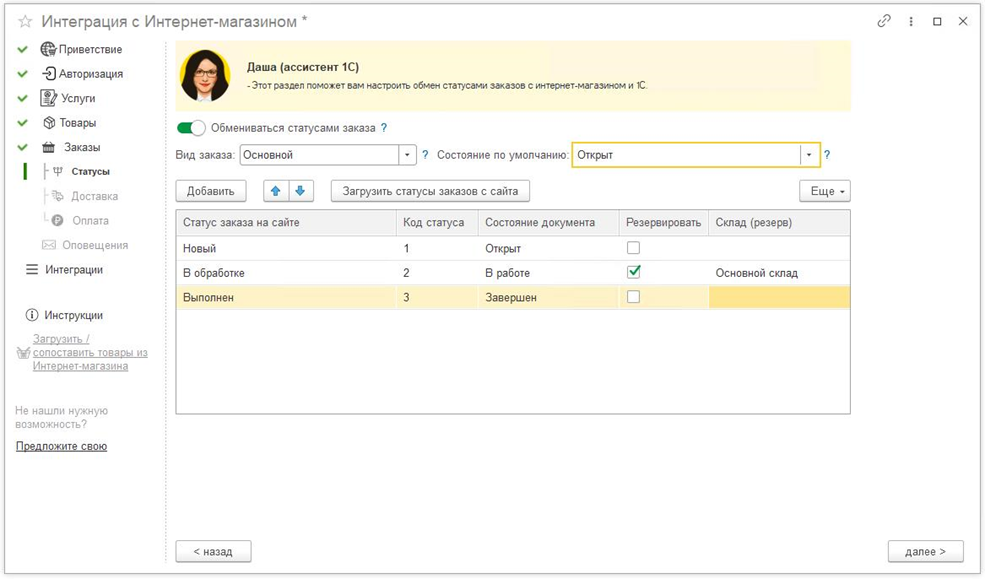
В поле «Вид заказа» и «Состояние по умолчанию» устанавливается Вид и Статус заказа, который будет присвоен всем новым заказам, загруженным с сайта.
В таблице необходимо заполнить соответствие статусов заказов в 1С и на сайте. Статусы можно загрузить с сайта или заполнить таблицу самостоятельно вручную.
Доставка
На этапе «Доставка» настраивается передача информации о доставке заказа.

При включенной опции «Использовать доставку» и настроенном соответствии служб доставки на сайте и в 1С, доставка отражается в загруженном «Заказе покупателя» на закладке «Доставка».
Если таблица не заполнена, доставка отражается в заказе покупателя как услуга на закладке «Товары, услуги», и при выгрузке заказа на сайт доставкой считается первая услуга в табличной части на закладке «Товары, услуги».
С помощью кнопки «Загрузить службы доставки с сайта» можно быстро заполнить таблицу соответствия служб доставки.
Оплата
На этапе «Оплата» включается возможность обмениваться информацией об оплате заказов.
Опция «Обмен оплатами и отгрузками» позволяет включить выгрузку на сайт вместе с заказом информации о его оплате и отгрузке, в том числе частичные оплаты/отгрузки.
В таблице необходимо произвести сопоставление платежных систем на сайте и эквайринговых терминалов в 1С для корректной загрузки оплат.
Для загрузки оплат с сайта необходимо включить опцию «Загружать онлайн-оплаты». Оплаты заказов будут загружаться в 1С в виде документов «Операция по платежным картам».
Важно! С сайта можно загрузить только операции с видом «Эквайринг», в которых заполнен «Номер платежного документа» и «Дата оплаты».
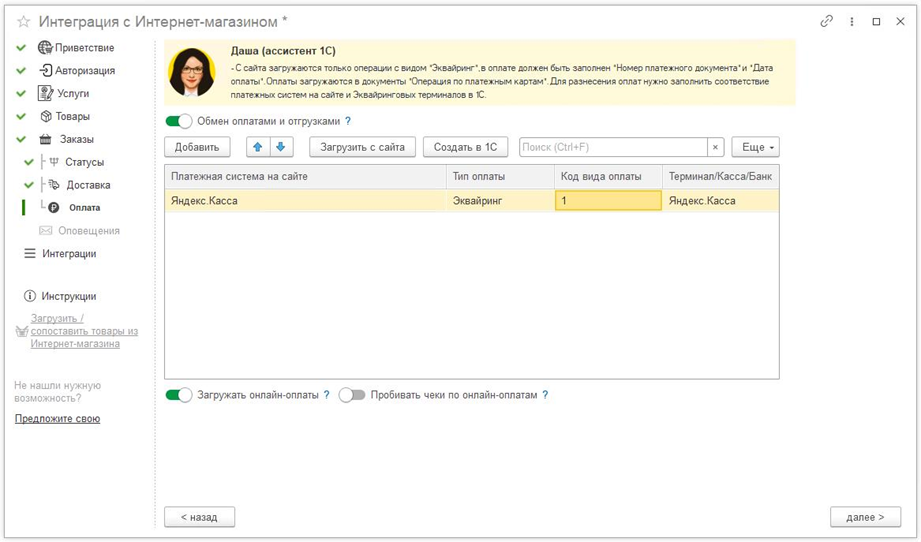
Также в программе есть возможность автоматически пробивать чеки при получении онлайн-оплат. Для использования такой возможности необходимо включить настройку «Пробивать чеки по онлайн-оплатам» и подключить оборудование.
Оповещения
Настройка «Оповещений» позволяет оперативно получать информацию о сбоях при обмене с сайтом – письмом на e-mail администратору или другим ответственным лицам.
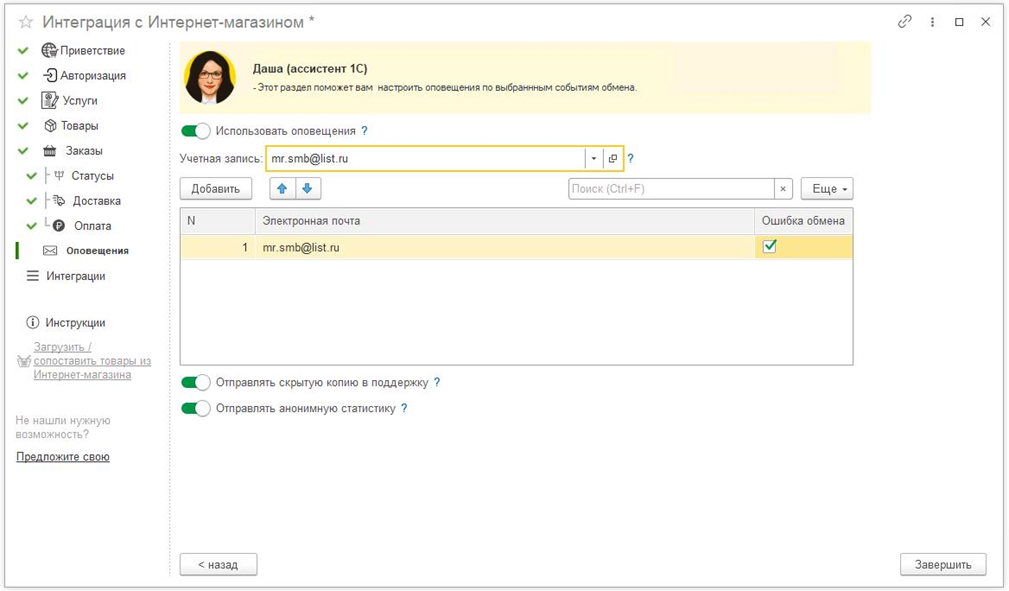
В поле «Учетная запись» необходимо выбрать почту, с которой будет выполняться отправка оповещений, а в таблице – перечислить электронные почты пользователей, которых необходимо оповещать и поставить флаг «Ошибка обмена».
Опции «Отправлять скрытую копию в поддержку» и «Отправлять анонимную статистику» позволяют отправлять информацию об обмене в поддержку 1С для улучшения работы сервиса интеграции в будущем.
Все данные для поддержки передаются в обезличенном виде.
На этом настройка обмена завершена. Нажмите на кнопку «Завершить». После нажатия на кнопку будет создан новый узел обмена с сайтом с предложением «Запустить первичный обмен».
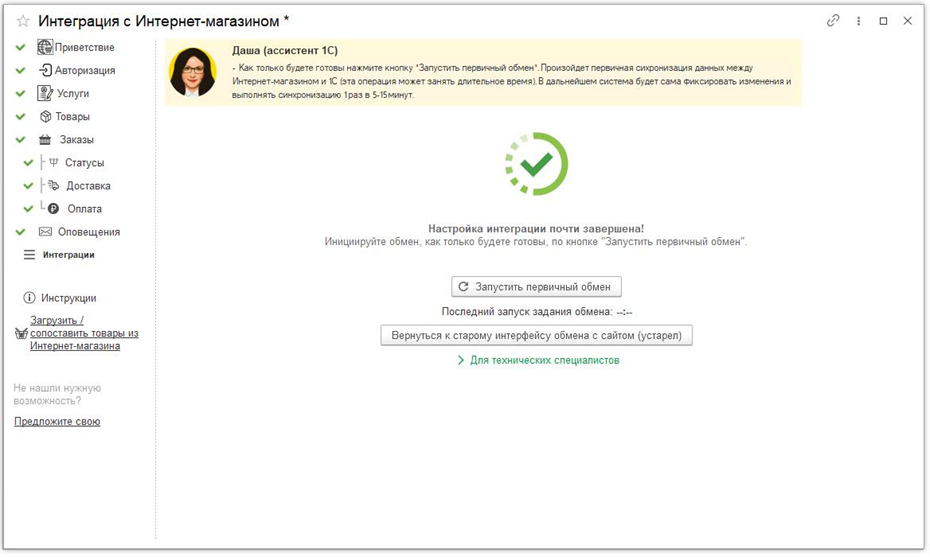
В результате обмена на сайт будет выгружена информация о товарах согласно выполненным настройкам.
Выполнение первичного обмена может занимать длительное время. При первом обмене происходит создание новых карточек товаров: заполнение описания и свойств товара, добавление изображений.
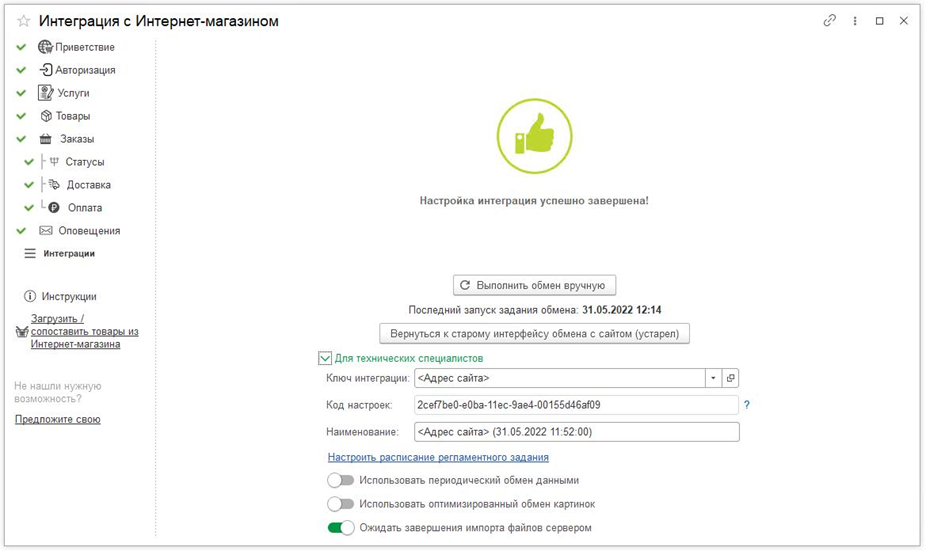
В группе «Для технических специалистов» можно настроить периодический обмен по расписанию. Также здесь отображаются ключ интеграции и код настроек для подключения обмена через веб-сервис SiteExchange.
По гиперссылке «Загрузить/сопоставить товары из Интернет-магазина» можно произвести загрузку информации о товаре с сайта (только для 1С-Битрикс и 1С-UMI).